
Utilizarea Căutării rapide și Ghidurilor "Consultant Plus" - ca regulă, cea mai rapidă și cea mai eficientă modalitate de a obține informațiile necesare în sistem.
„Consultant Plus“ oferă, de asemenea, posibilitatea de ample pentru a obține informații și căile tradiționale: prin acte juridice, consultarea, jurisprudență, etc. În acest scop, „Consultant Plus“, există o întreagă gamă de instrumente diferite, inclusiv Card de căutare, Navigator juridic și altele. Toate acestea sunt disponibile imediat, atunci când vă conectați de pe pagina de start, precum și în viitor, de la orice sistem de localizare prin Bara de instrumente Acces Rapid.
Ce este un card de căutare?
Puteți utiliza cartea de căutare pentru a căuta un document dacă cunoașteți detaliile sale (numărul documentului, tipul documentului, autoritatea acceptată, data acceptării) sau expresii și chiar cuvinte individuale din numele sau textul acestuia.
date cunoscute despre documentul poate fi setat în câmpurile corespunzătoare de căutare Card (Fig. 3.1). Dacă se cunosc obiectele aproximativ, trebuie specificate mai multe valori posibile, conectându-le cu condiția logică "SAU" (pentru câmpul "Data", setați intervalul de date). Evident, cunoașterea detaliilor exacte ale documentului face posibilă găsirea acesteia fără dificultăți.
În partea de jos a ferestrei, specificați numărul de documente care îndeplinesc criteriile de căutare (Figura 3.1). În timp ce cartea de căutare nu este completă, va fi indicat aici numărul total de documente din băncile de informații ale sistemului Consultant Plus. instalat pe computer.
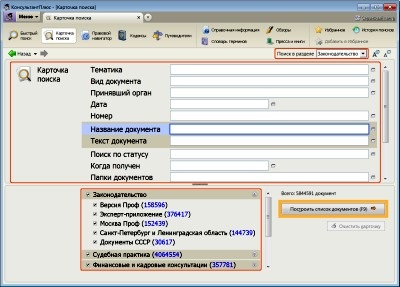
Fig. Carduri de ferestre de căutare
Când completați câmpurile cardurilor de căutare, acordați atenție informațiilor privind numărul de documente care satisfac cererea - după completarea câmpului următor, numărul lor va scădea. Aceste informații vă vor ajuta să decideți: să formați o listă sau să clarificați solicitarea. De obicei, este suficient să completați două trei câmpuri pentru a obține o listă scurtă de documente, în care este ușor să găsiți documentele necesare (de obicei 30-50).

Când este convenabil să utilizați cartea de căutare
Puteți căuta un anumit document utilizând Căutare rapidă (consultați Secțiunea 2) și utilizând Cardul de căutare. În cele mai multe cazuri, căutarea rapidă este convenabilă. Se recomandă utilizarea cărții de vizită în următoarele cazuri:
Data exactă a acceptării documentelor nu este cunoscută - este cunoscută numai data aproximativă. În acest caz, este convenabil să utilizați capacitatea de a seta intervalul de date în câmpul "Data".
Există necesitatea de a utiliza operatori logici - (. Figura 3.2), de exemplu, atunci când a solicitat obligarea pârâtei aprobarea instrucțiunilor pot fi în „tipul de document“ este setat la „ordine“ și „instruire“ și să le conecteze starea logică „ȘI“. Aceasta va reduce lista documentelor găsite la cerere.
Există necesitatea de a limita sfera de căutare - de exemplu, trebuie să căutăm numai între documentele adoptate de un anumit organism.
Atunci când titlul documentului trebuie să fie setat la un singur cuvânt, iar în textul documentului - altele.
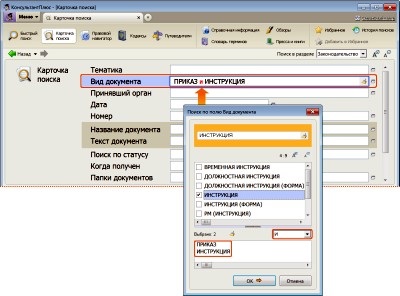
Fig. 3.2 Completarea câmpului "Tip document" folosind condiția logică
Găsirea unui document dacă cunoașteți data aproximativă a acceptării
Cartea de căutare vă permite să găsiți în mod eficient un document dacă cunoașteți data aproximată a adoptării acestuia.
1 Accesați pagina de căutare din secțiunea "Legislație". Dacă este necesar, curățați-l cu butonul.
2 În câmpul "Autoritate acceptată" vom scrie: BAC (Figura 3.3).
3 În dicționarul deschis, verificați valoarea "YOU RF" și apăsați butonul (Figura 3.3). Valoarea dorită va fi introdusă în câmpul "Organism adoptat".
4 În câmpul "Text al documentului" introduceți: o penalizare.
5 Să acordăm atenție părții de jos a ferestrei "Rezultatele căutării". Au fost destul de multe documente care îndeplinesc condițiile de căutare.
6 Rafinați interogarea pentru câmpul "Data". Faceți clic pe numele câmpului.
7 În fila "Set", selectăm opțiunea "Interval de date" (Figura 3.4).
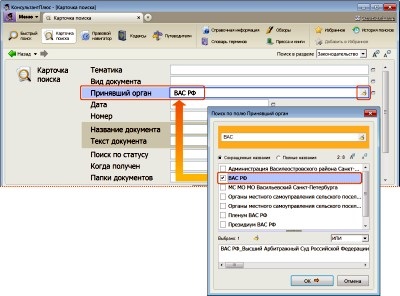
Fig. 3.3 Dicționar câmp "Adopted body" Carduri de căutare cu valoarea selectată "YOU RF"
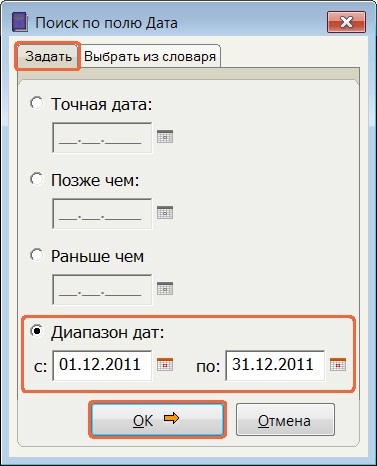
Fig. 3.4 Câmpul "Date" cu intervalul de date selectat
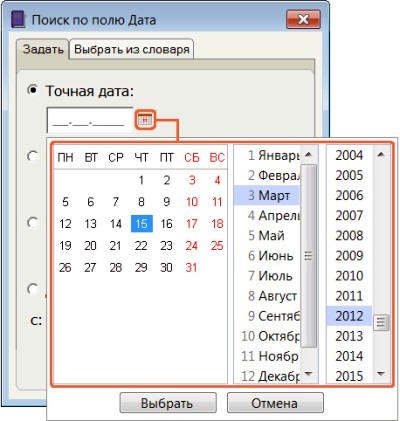
Fig. 3.5 Selectarea datei utilizând calendarul
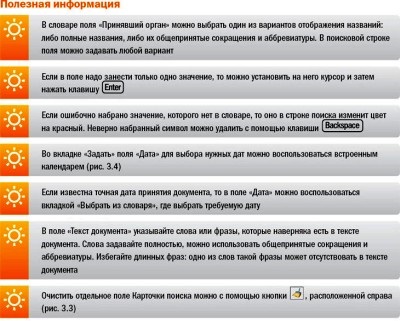
Căutați un document adoptat în comun de mai multe organe
Posibilitatea utilizării condițiilor logice atunci când creați o interogare în cartea de căutare crește eficiența căutării documentelor. De exemplu, dacă știți că documentul adoptat în comun de către mai multe agenții, stabilit în câmpul „pentru a lua corpul“ numele acestor organisme, cu condiția logică „și“ - se va reduce în mod semnificativ lista documentelor găsite, în comparație cu situația în care doar unul dintre aceste organisme va cere. Utilizați starea logică „SAU“ dacă vi se pare dificil de a determina exact ce fel de autoritate (de exemplu, Ministerul de Finanțe al Rusiei, Federal Serviciul Fiscal de Rusia și Fondul de pensii RF) a primit documentul original, sau o condiție logică „cu excepția“, în cazul în care este necesar, pentru a elimina ceea ce este valoarea de căutare (Fig. 3.7).
1 Accesați pagina de căutare din secțiunea "Legislație". Dacă este necesar, curățați-l cu butonul.
2 În câmpul "Autoritate acceptată" vom scrie: TU. În dicționarul care se deschide, verificați valoarea "YOU RF" (Figura 3.6).
3 Ștergeți câmpul de căutare al dicționarului de câmp "Organ acceptat" cu ajutorul butonului (Figura 3.6), selectați Curtea Supremă din acesta și verificați valoarea "Curtea Supremă a Federației Ruse".
4 Deschideți lista condițiilor logice și alegeți condiția "AND" (Figura 3.7).
5 Faceți clic pe butonul (Figura 3.7). În câmpul "Acceptat organism", rezultatele căutării vor include valorile "YOU RF" și "Curtea Supremă a Federației Ruse", conectate prin condiția logică "AND" (Figura 3.8).
6 În câmpul "Textul documentului" specificăm: demolarea clădirilor neautorizate.
7 Apăsați butonul. Hotărârea va fi găsită. Introducând-o, ajungem imediat la fragment, unde este luată în considerare această problemă.

Fig. 3.6 Selectarea unei valori în dicționarul câmp "Autoritate acceptată"
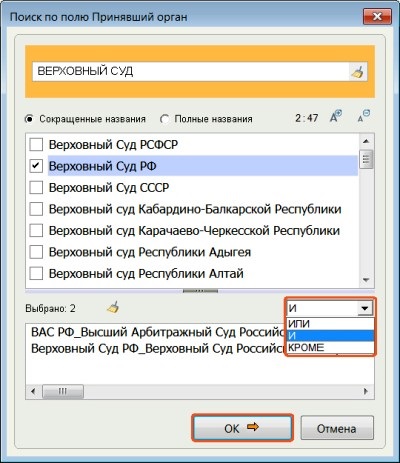
Fig. 3.7 Alegerea unei condiții logice în dicționarul câmp "Organism adoptat"

Fig. 3.8 Cartea de căutare cu câmpul complet "Organism adoptat"
Trimiteți-le prietenilor: